La semaine dernière, Microsoft a officiellement lancé le Service Pack 1 de Windows Vista (« SP1 ») au grand public. Comme c’est la tradition pour certaines personnes, lorsqu’il s’agit d’un nouveau système d’exploitation Windows, l’étape SP1 signale que le moment est venu de mettre à niveau à partir de Windows XP. Pour ceux d’entre nous qui ont décidé de franchir ce pas au moment de la sortie initiale du système d’exploitation, l’étage SP1 signale l’arrivée d’un environnement plus solide, corrige certains problèmes gênants et la possibilité de nouvelles fonctionnalités. Vista SP1 répondra-t-il à toutes ces attentes? Seuls le temps et l’expérience le diront à coup sûr. Cependant, je vous recommande vivement de mettre à niveau votre système vers Vista SP1. Dans ce numéro du rapport Windows Vista, je vais vous montrer exactement comment fonctionne la procédure de mise à niveau Vista SP1. Jetons un coup d’oeil.
Disponibilité
Microsoft a mis Vista SP1 dans le système Windows Update le 18 mars avec une version plus grande via la fonctionnalité de mises à jour automatiques de Vista à partir de la mi-avril. Cependant, si vous ne voulez pas attendre qu’il vous parvienne, vous pouvez accéder à Windows Update et le télécharger manuellement maintenant. Cependant, gardez à l’esprit que Vista SP1 peut ne pas apparaître sur Windows Update pour votre ordinateur particulier. Il existe huit causes possibles de non-présentation, toutes expliquées en détail dans un article d’Aide et de support Microsoft intitulé « Windows Vista Service Pack 1 N’Est Pas Disponible Pour l’Installation à Partir De Windows Update Et N’Est Pas Offert Par Des Mises À Jour Automatiques. » Voici un bref aperçu des huit causes possibles:
- Vous utilisez déjà Vista SP1.
- Vista SP1 n’est pas encore disponible dans la langue de votre installation.
- L’outil de blocage du Service Pack Windows a été utilisé pour bloquer la livraison de Vista SP1.
- Vous avez déjà essayé d’installer Vista SP1 et l’installation a échoué.
- Un pilote de périphérique incompatible est installé.
- Une version d’avant-première de Vista SP1 est actuellement installée.
- Vous avez utilisé le programme tiers vLite pour configurer votre système.
- Vous n’avez pas installé toutes les mises à jour préalables.
Accéder à SP1
Accéder à Windows Update depuis Vista est un jeu d’enfant! Cliquez simplement sur Démarrer, sélectionnez Tous les programmes, puis sélectionnez Windows Update. Lorsque vous accédez à la page de mise à jour Windows, vous verrez une seule mise à jour très importante en attente dans la file d’attente (figure A).
Figure A

Si vous voyez une seule mise à jour très importante dans Windows Update, vous saurez que SP1 est prêt à être téléchargé.
Vous pouvez confirmer que la mise à jour dans la file d’attente est bien SP1 en suivant le lien Afficher les mises à jour disponibles. Lorsque vous le faites, vous verrez la page Afficher les mises à jour disponibles (Figure B).
Figure B

SP1 est en effet prêt pour l’installation.
Installation de SP1
Une fois que vous cliquez sur le bouton Installer, vous rencontrerez un UAC (Figure C). Répondez en conséquence.
Figure C

Avant de commencer la procédure de téléchargement et d’installation de SP1, vous rencontrerez un UAC.
Dès que vous traitez avec l’UAC, vous retournerez à la page Windows Update et SP1 commencera à télécharger. Comme vous pouvez le voir sur la figure D, mon exemple de téléchargement était d’environ 67 Mo. Selon la vitesse de votre connexion Internet, le téléchargement peut prendre un certain temps. Le téléchargement sur mon exemple de système a pris environ 30 minutes.
Figure D

Dès que vous cliquez sur le bouton Continuer dans la boîte de dialogue UAC, le téléchargement de SP1 commence.
Une fois le téléchargement terminé, l’assistant Installer le Pack de services Windows apparaît à l’écran (Figure E) et la première phase de la procédure d’installation proprement dite commence.
Figure E
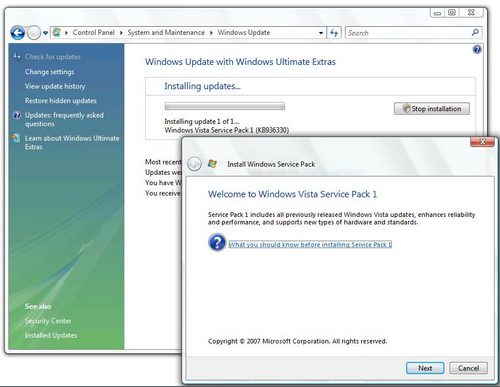
Dès que le téléchargement est terminé, l’installation commence par l’affichage de l’assistant Installer le Service Pack Windows.
Pour commencer, cliquez sur le bouton Suivant. L’assistant se compose d’un total de trois écrans, avec l’objectif principal de vous inviter à accepter les Termes de la licence logicielle Microsoft (Figure F).
Figure F

Vous ne pouvez pas installer Vista SP1 sans accepter les termes de la licence.
Dès que vous avez terminé avec l’assistant, vous revenez à la page Windows Update et SP1 commencera automatiquement la première phase de la procédure d’installation (figure G). Comme elle le fait, la barre de progression verte clignote et avance lentement. Sur mon exemple de système, cette phase de la procédure d’installation a pris environ 20 minutes.
Figure G

Après avoir accepté les conditions de la licence, l’installation commencera.
Lorsque cette première phase de l’installation est terminée, vous verrez une invite pour redémarrer le système (figure H). Cliquez sur le bouton Redémarrer maintenant.
Figure H

Lorsque la première phase de l’installation est terminée, cliquez sur le bouton Redémarrer maintenant.
Immédiatement après le redémarrage du système, la deuxième phase de la procédure d’installation commencera. Cette phase se compose de trois étapes au cours desquelles vous verrez la progression en pourcentage affichée sur l’arrière-plan Aurora (Figure I). Entre chaque étape, le système redémarre automatiquement. Sur mon exemple de système, ces trois étapes, y compris les deux redémarrages, ont pris environ 40 minutes.
Figure I

Pendant les trois étapes de cette phase de la procédure d’installation, vous verrez la progression affichée sur l’arrière-plan Aurora.
Alors que la troisième étape approche de sa fin, l’interface utilisateur standard revient alors que la configuration finale apparaît en arrière-plan. Sur mon exemple de système, toute la procédure d’installation, du démarrage du téléchargement au retour de l’interface utilisateur régulière, a pris environ une heure et demie. Bien sûr, votre kilométrage variera.
Dès que l’installation est terminée, ne soyez pas surpris si votre logiciel antivirus entre en action. Sur mon exemple de système, qui exécute AVG Anti-Virus, une analyse complète s’est automatiquement déclenchée en raison des modifications apportées aux principaux fichiers du système d’exploitation. Pendant que l’analyse était en cours, j’ai appuyé et accédé à la page Système pour vérifier la section Édition Windows. La page Système (Figure J) affiche la nouvelle date de copyright 2007, ainsi que les mots » Service Pack 1. »
Figure J

La page système de Windows Vista affiche désormais une nouvelle date de copyright et répertorie l’édition en tant que Service Pack 1.
Informations supplémentaires
Si vous souhaitez obtenir des informations plus détaillées sur Vista SP1, consultez ces documents de Microsoft.
- Aperçu de Windows Vista SP1
- Changements notables dans Windows Vista SP1
- Notes de version pour Windows Vista Service Pack 1
Quelle est votre opinion sur Vista SP1?
Maintenant que vous avez vu comment fonctionne la mise à niveau manuelle de Vista SP1, êtes-vous impatient d’effectuer la mise à niveau sur votre système? Si vous avez déjà installé Vista SP1 sur votre système, comment se passent les choses? Votre système est-il plus stable ? Est-ce plus rapide? Veuillez passer par la zone de discussion et laissez-nous vous entendre.
Obtenez des conseils Vista dans votre boîte aux lettres!
Livrée chaque vendredi, la newsletter Windows Vista Report de TechRepublic présente des conseils, des actualités et des informations sur le développement de Vista, ainsi qu’un aperçu des nouvelles fonctionnalités de la dernière version du système d’exploitation Windows. Inscrivez-vous automatiquement dès aujourd’hui!